Remediați eroarea HTTP 431 pe Google Chrome
Publicat: 2023-03-10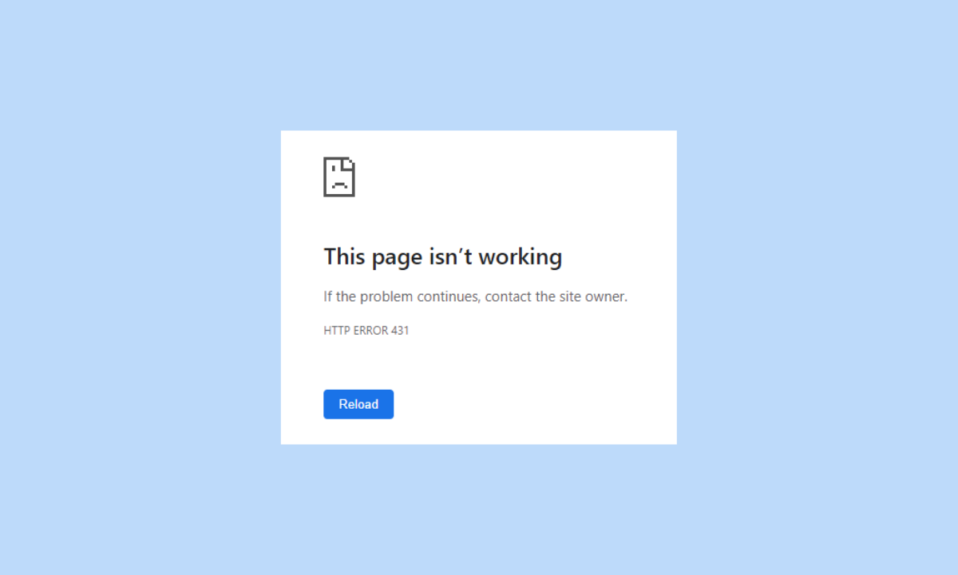
Google Chrome este un browser web. Trebuie doar să tastați ceea ce doriți să căutați; browserul în cauză va găsi că. Este rapid, sigur și de încredere. Deci, este un browser web popular. Chiar și eu îl folosesc pe telefonul meu Android și pe PC pentru că este sigur. Dar mulți utilizatori au raportat că 431 de câmpuri pentru antetul cererii sunt prea mari. Deci, dacă și tu te confrunți cu problema discutată, ești pe pagina potrivită. În acest ghid, vă vom spune ce cauzează eroarea HTTP 431 pe Google Chrome și cum să o depanați. Deci, continuați să citiți ghidul.
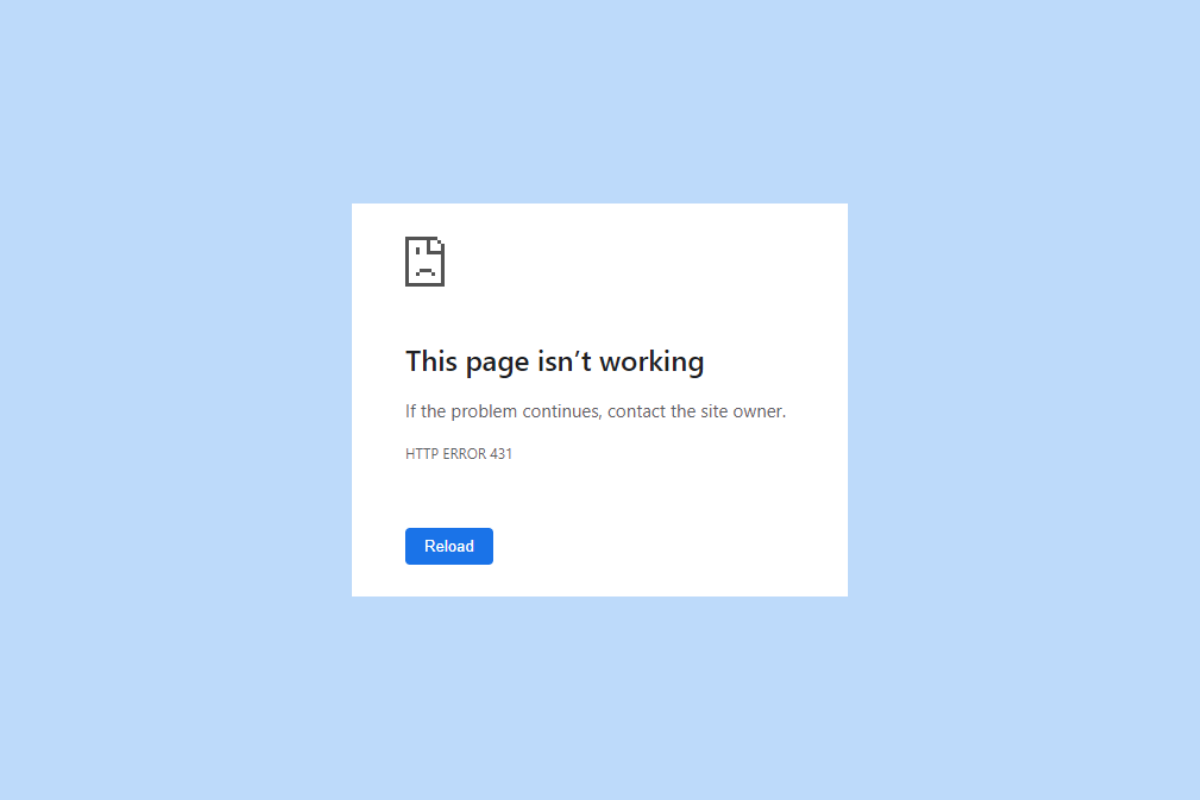
Cum să remediați eroarea HTTP 431 pe Google Chrome
Înainte de a discuta despre cum să depanăm eroarea HTTP 431 pe Google Chrome, permiteți-ne să înțelegem posibilele motive pentru codul de eroare în cauză:
- Poate apărea din cauza unor erori temporare.
- Când câmpul antet al cererii este prea mare.
- O extensie problematică poate fi, de asemenea, un alt motiv pentru problema în cauză.
- În afară de aceasta, poate apărea din cauza unui profil de utilizator corupt.
- O altă cauză posibilă poate fi un server proxy.
- Cache și cookie-uri corupte în browser.
- Un driver de adaptor de rețea învechit.
- Cache DNS corupt.
- Versiune învechită de Google Chrome.
Să începem cu depanarea. Deci, continuați să citiți până la sfârșit pentru a afla toate metodele posibile pentru a remedia problema.
Metoda 1: Actualizează pagina
Deoarece eroarea HTTP 431 poate apărea și din cauza erorilor temporare, ar trebui să reîmprospătați pagina. Când reîmprospătați pagina, erorile temporare care au cauzat problema vor fi rezolvate. Pentru a reîmprospăta browserul discutat, puteți fie să apăsați simultan tastele Ctrl + R , fie să apăsați tasta F5 de pe tastatură.
Dacă eroarea rămâne, utilizați următoarele metode pentru a depana eroarea în cauză.
Citește și: 8 moduri de a remedia redarea automată Disney Plus care nu funcționează pe Chrome
Metoda 2: Utilizați modul incognito
O altă metodă posibilă de a remedia 431 câmpuri de antet de solicitare prea mari este utilizarea modului incognito. În modul incognito, odată ce ați închis toate filele incognito, browserul dvs. nu va salva istoricul site-urilor web pe care le-ați vizitat. Utilizarea modului incognito va rezolva problema dacă este cauzată de extensia instalată. Citiți ghidul nostru pentru a activa modul incognito în Chrome.
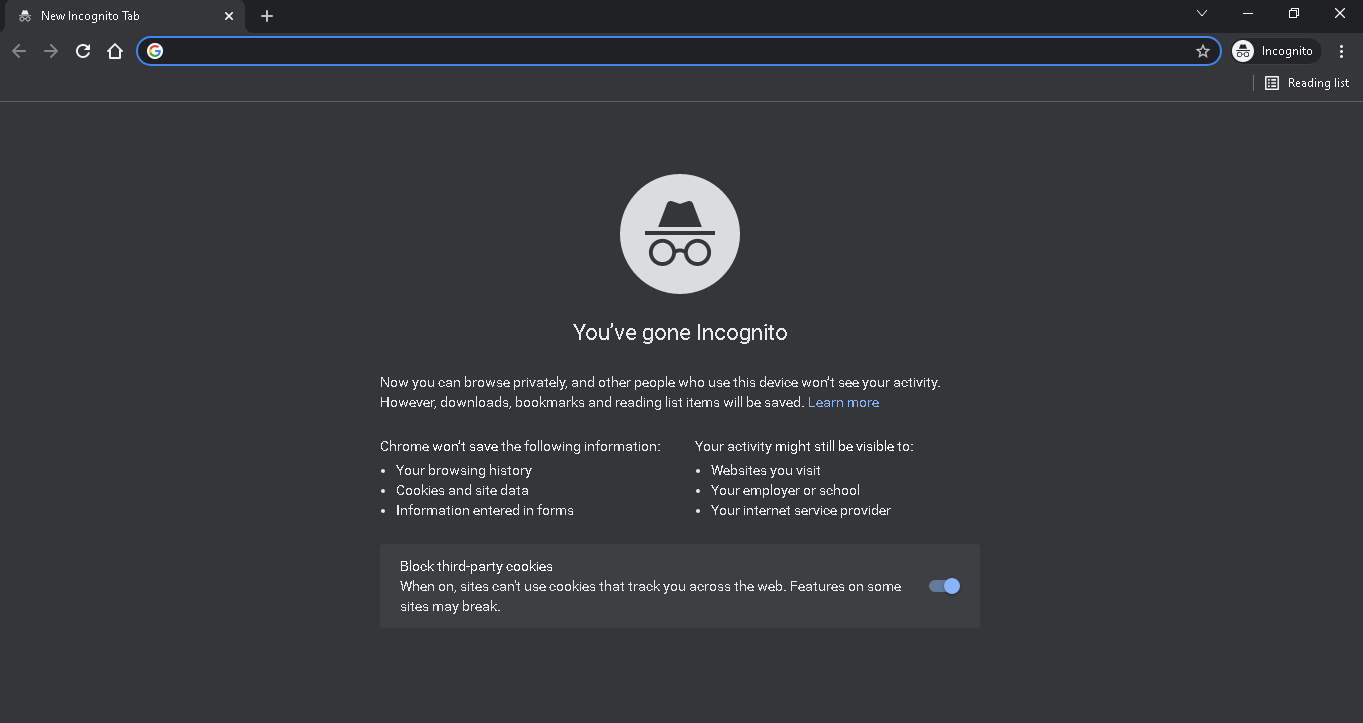
Metoda 3: Creați un profil nou
Date suplimentare pot fi atașate la anteturile pachetelor de date trimise către site-uri problematice. Motivul atașării de date suplimentare la anteturi este un profil de utilizator corupt în browserul discutat. Prin urmare, ar trebui să creați un nou profil în browser-ul discutat utilizând pașii furnizați mai jos.
1. Mai întâi, deschideți Google Chrome pe un computer Windows.
2. După aceea, navigați la pictograma utilizator din partea dreaptă a ecranului .
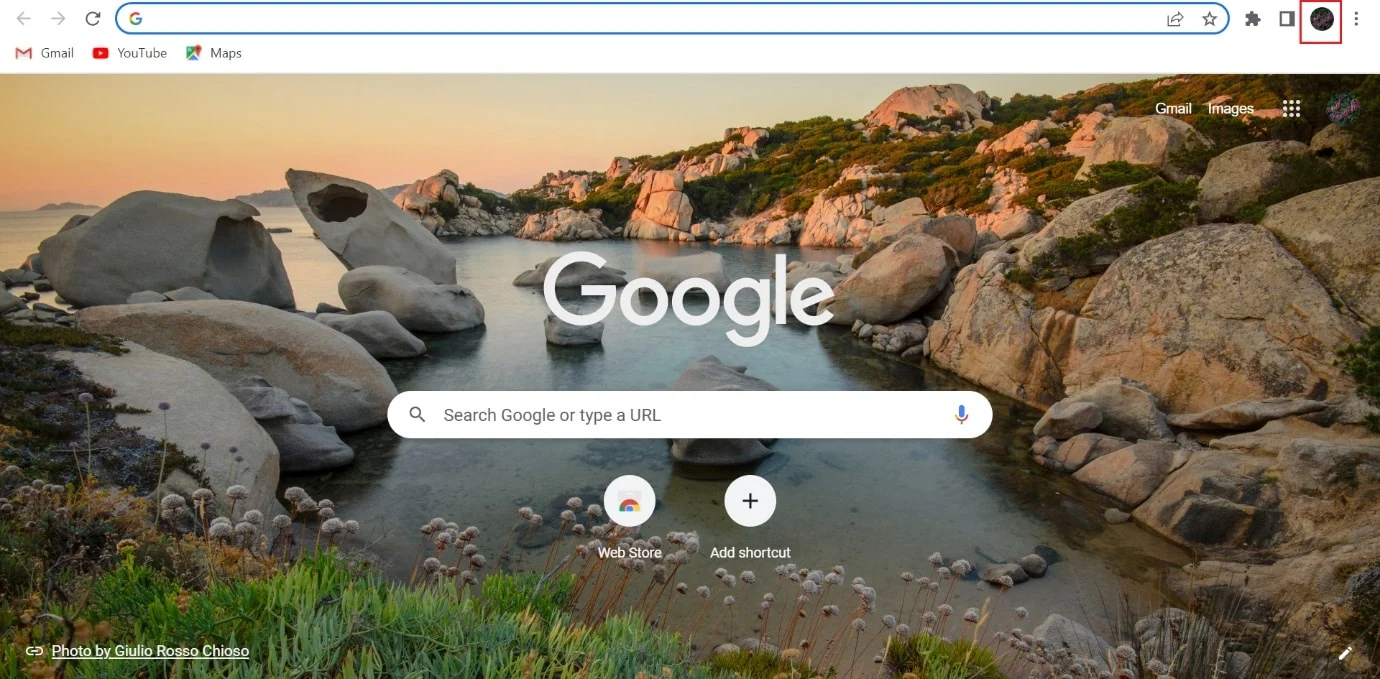
3. Alegeți + Adăugați .
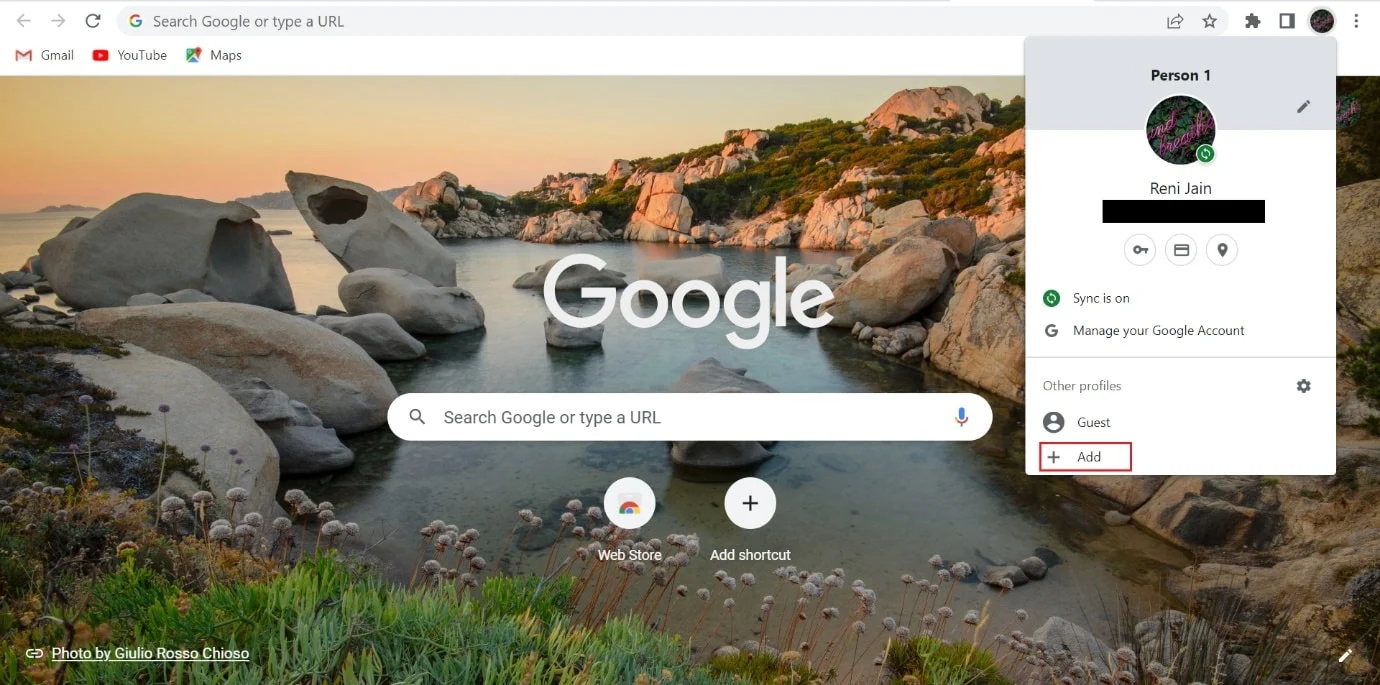
4. Apoi, selectați Continuați fără cont .
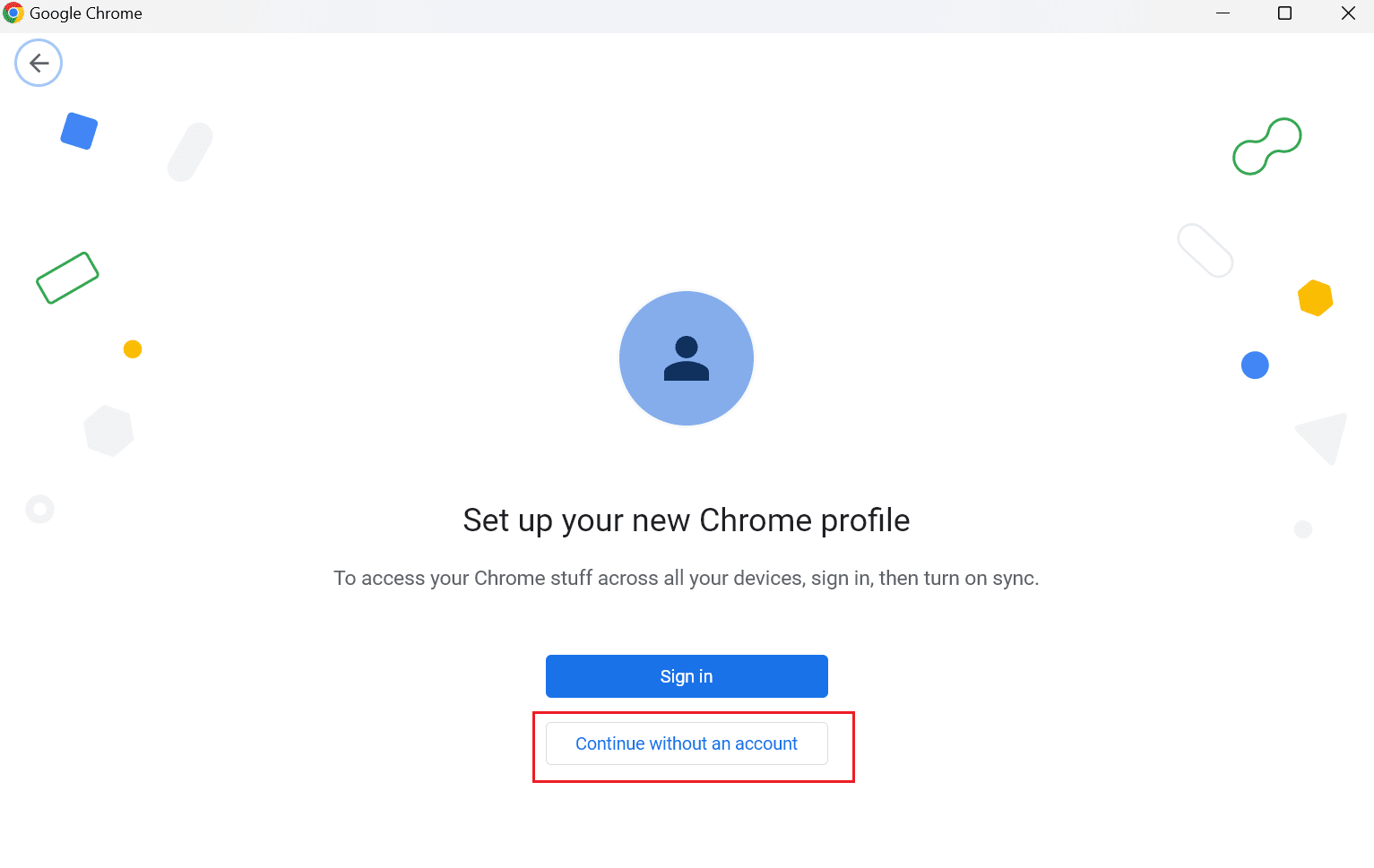
5. Introduceți numele noului profil și selectați Terminat .
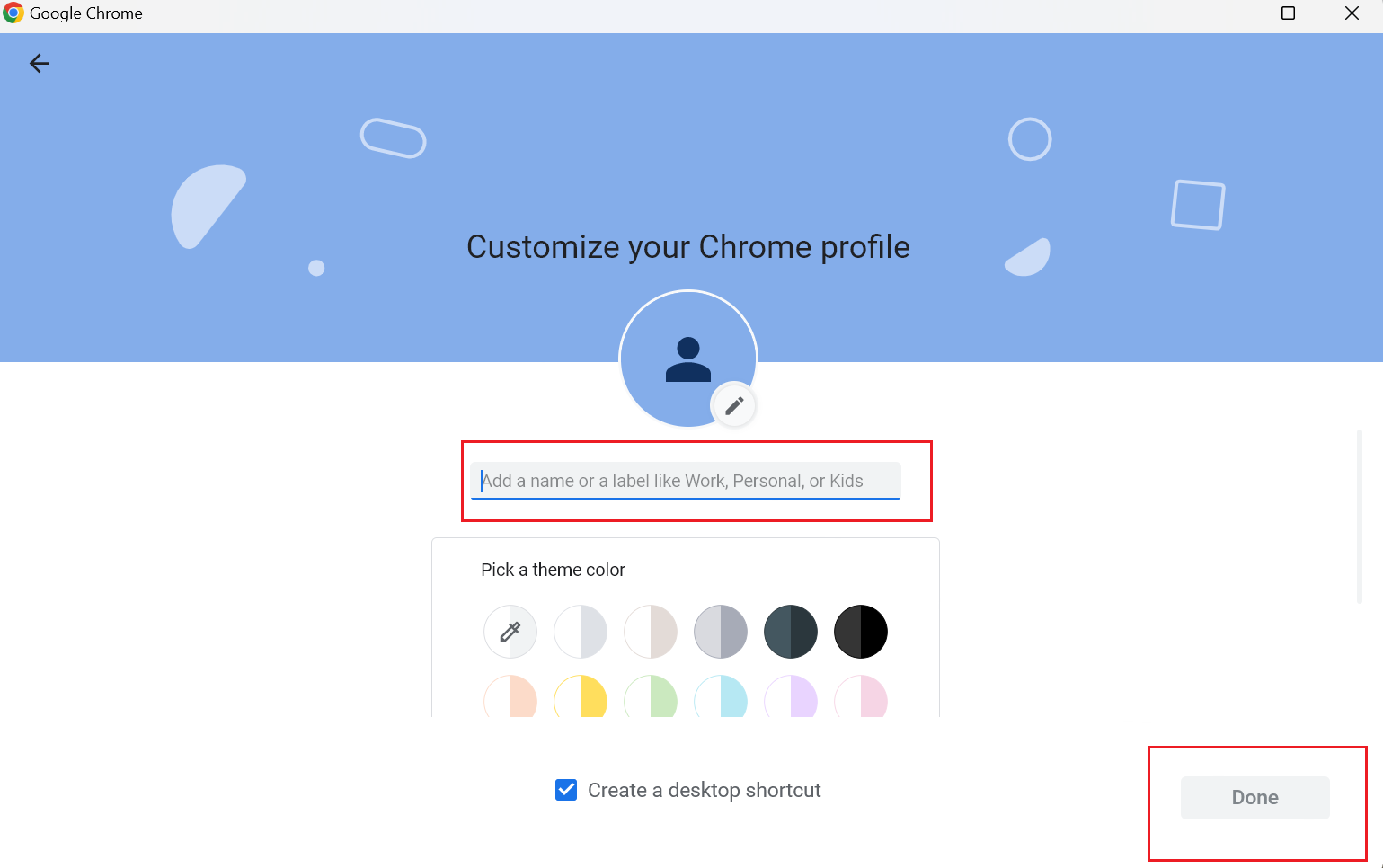
Metoda 4: Dezactivați conexiunea la serverul proxy
Un server proxy este utilizat în mai multe scopuri. Unele dintre obiectivele sale sunt menținerea securității și confidențialității utilizatorilor. Dar serverul proxy, care vă menține în siguranță online, poate provoca codul de eroare în cauză și poate face conexiunea la internet instabilă. Pașii pentru a opri serverul proxy pe Windows 11 sunt prezentați mai jos pentru a remedia eroarea HTTP 431 pe Google Chrome. Deci, continuă să citești.
1. Mai întâi, deschideți meniul Start apăsând tasta Windows de pe tastatură.
2. După aceea, tastați Opțiuni Internet în caseta de căutare și selectați Deschidere .
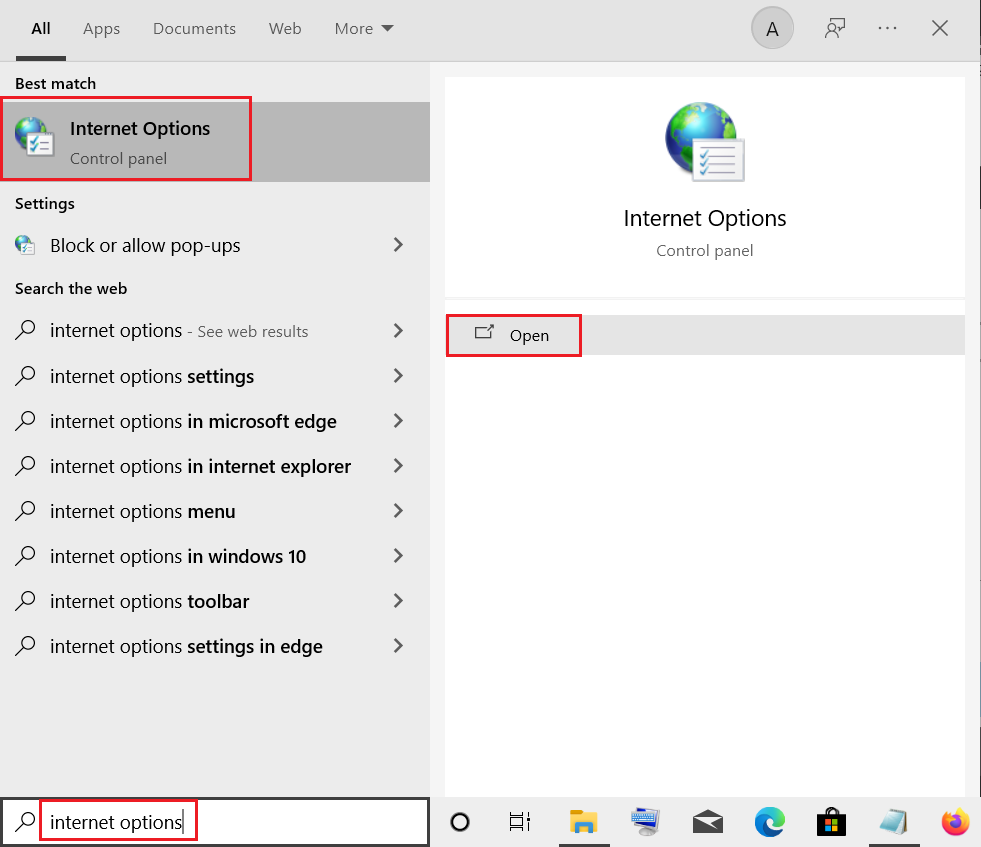
3. Selectați fila Conexiuni .
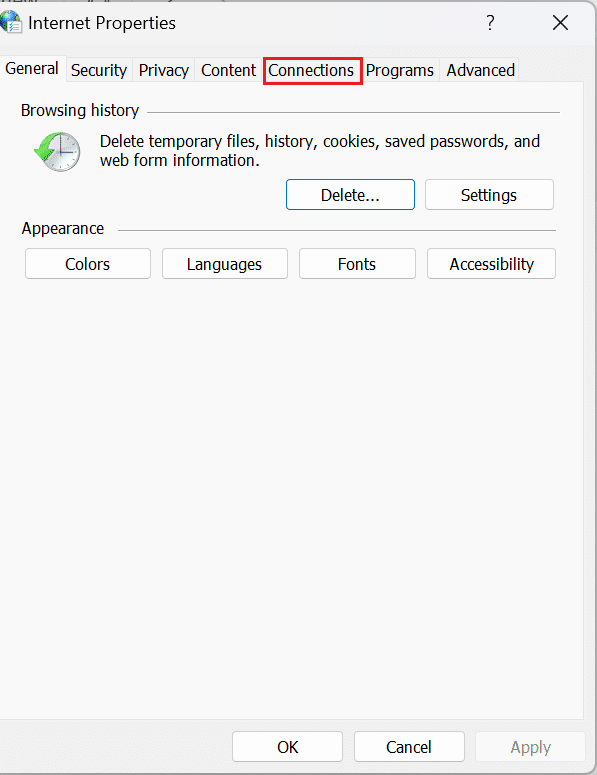
4. Apoi, selectați Setări LAN .
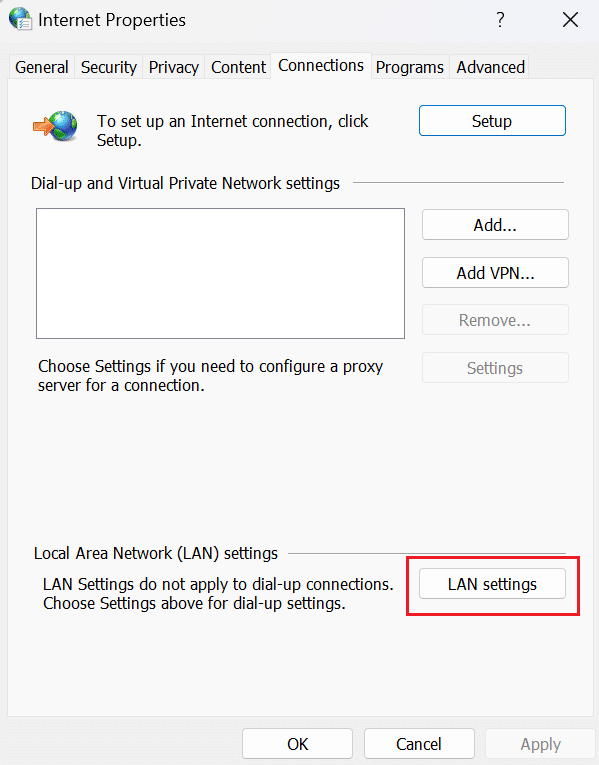
5. După aceea, debifați Utilizați un server proxy pentru LAN (Aceste setări nu se vor aplica conexiunilor dial-up sau VPN) .
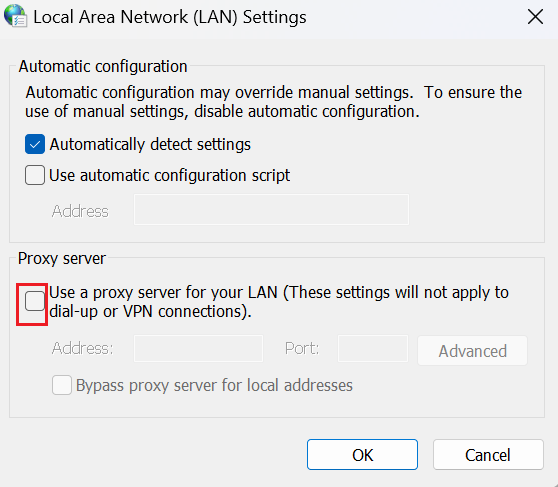
6. Acum, faceți clic pe OK.
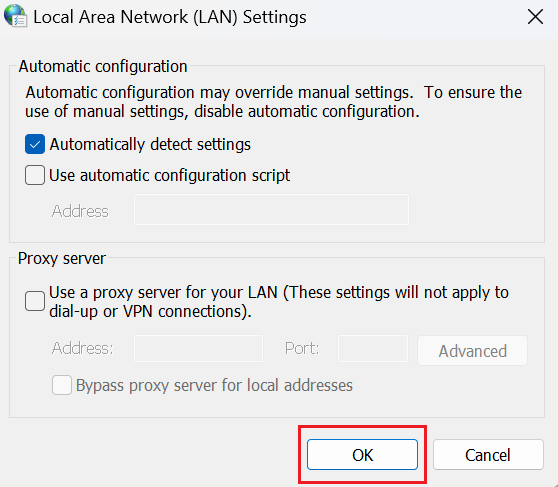
7. În cele din urmă, revedeți site-ul web și verificați dacă problema în cauză a fost rezolvată. Încercați următoarea metodă dacă problema persistă.
Citește și: 7 moduri rapide de a remedia Chromecastul Hulu care nu funcționează
Metoda 5: Eliminați extensia problematică
Extensiile sunt programe de calculator care permit utilizatorilor să personalizeze experiența de navigare în Chrome. Extensiile sunt create folosind tehnologii web precum HTML, CSS și JavaScript. Aceste extensii sporesc productivitatea utilizatorilor. Cu toate acestea, poate duce la eroarea HTTP 431 Chrome. Deci, puteți elimina problema care provoacă extensiile să rezolve eroarea HTTP 431 pe Google Chrome. Pașii care vă vor învăța cum să eliminați extensiile sunt prezentați mai jos:
1. Mai întâi, navigați la trei puncte situate în colțul din dreapta al paginii Chrome.
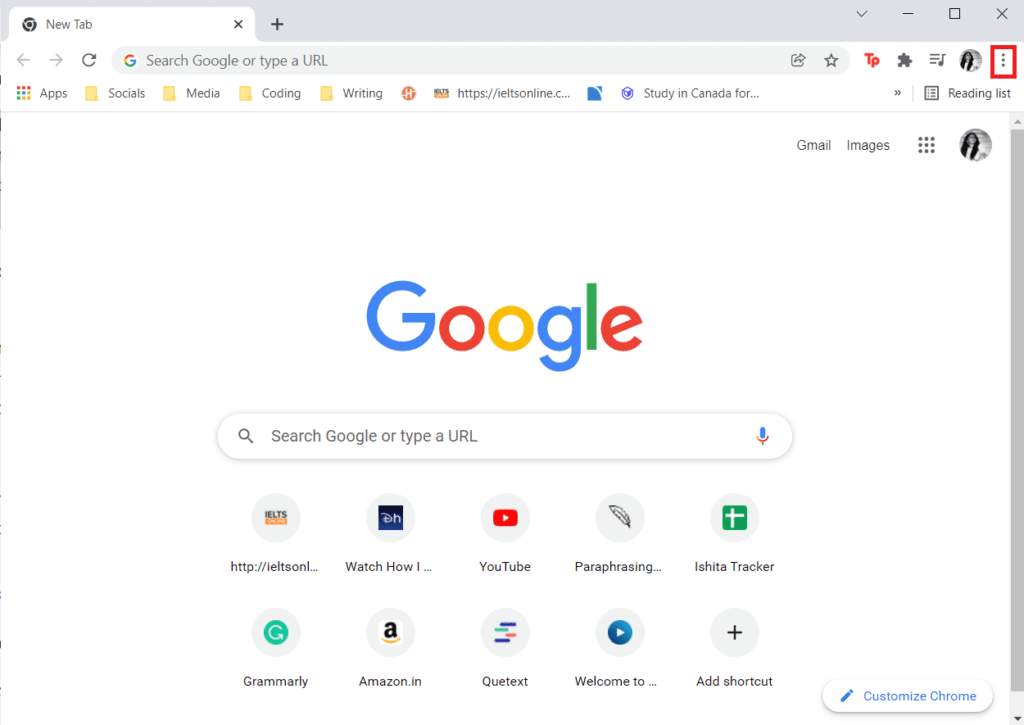
2. Din meniul derulant, alegeți Mai multe instrumente.
3. Din meniul contextual, selectați Extensii .
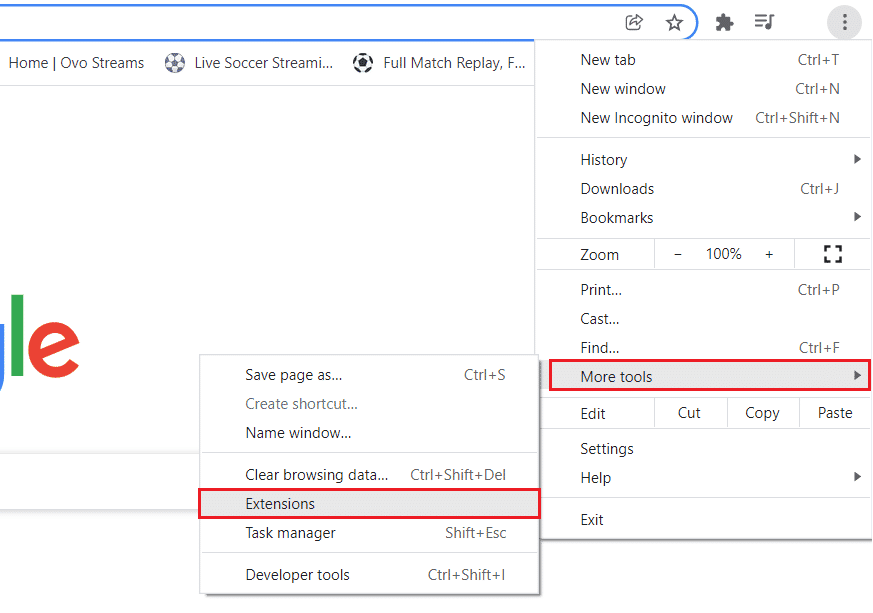
4. Dezactivați toate extensiile făcând clic pe butonul comutare – oprire .
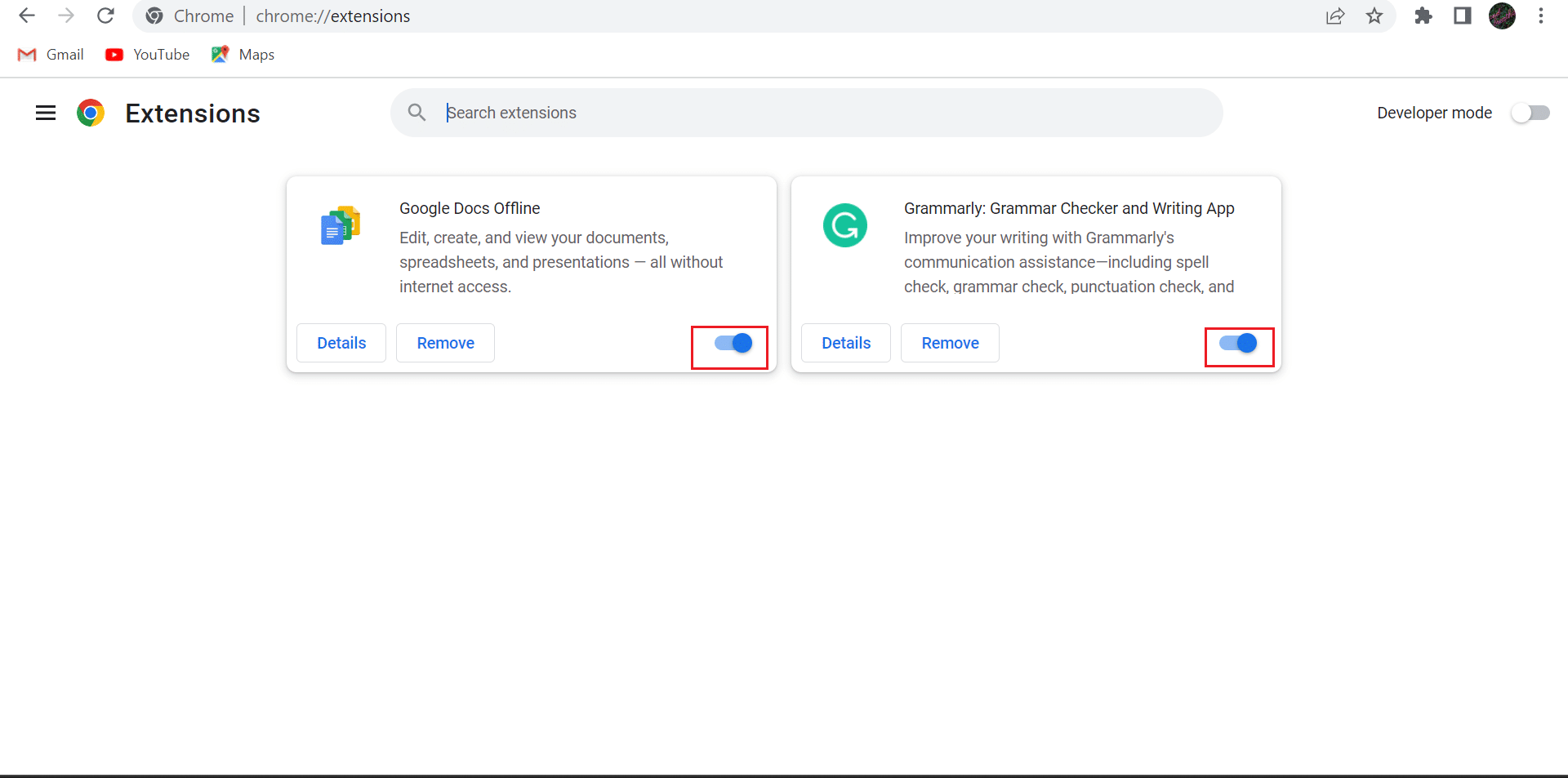
5. După aceea, activați o extensie la un moment dat făcând clic pe butonul de comutare .
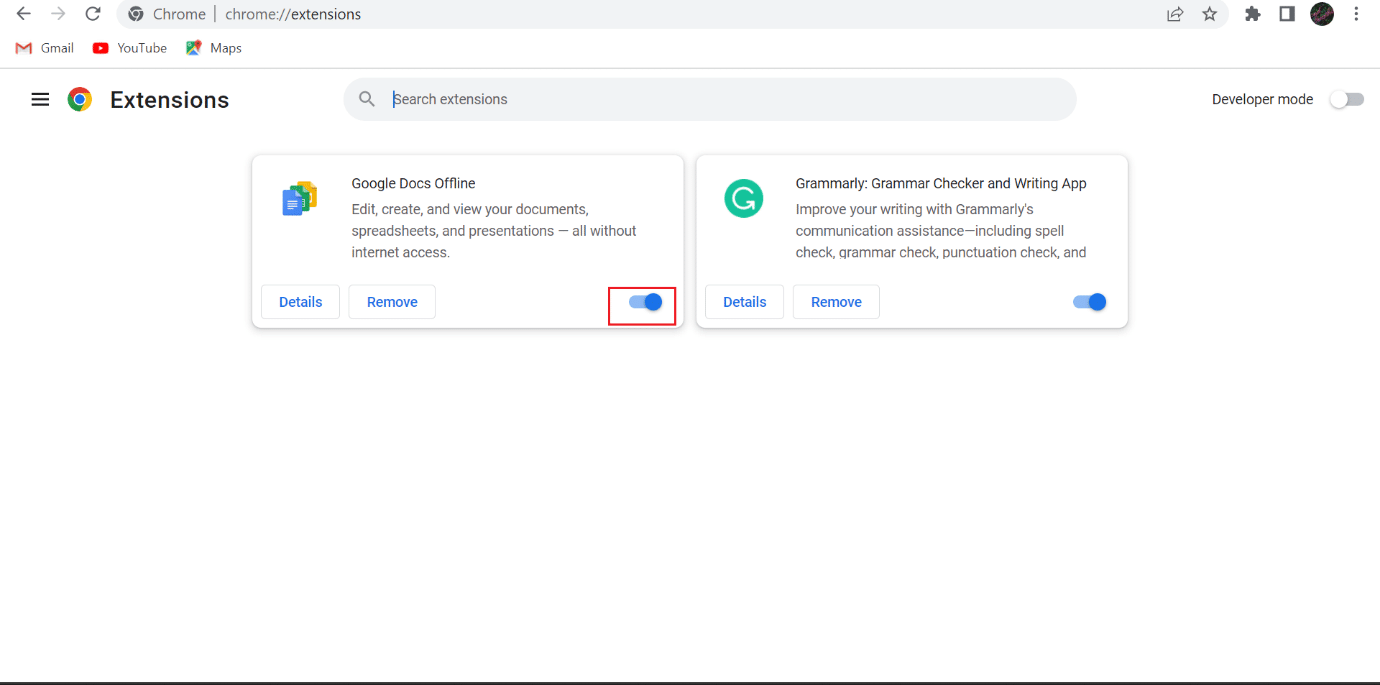
6. Vizitați un site web pe care vă confruntați cu problema. Dacă după activarea unei anumite extensii, apare problema în cauză, faceți clic pe butonul Eliminare pentru acea extensie.
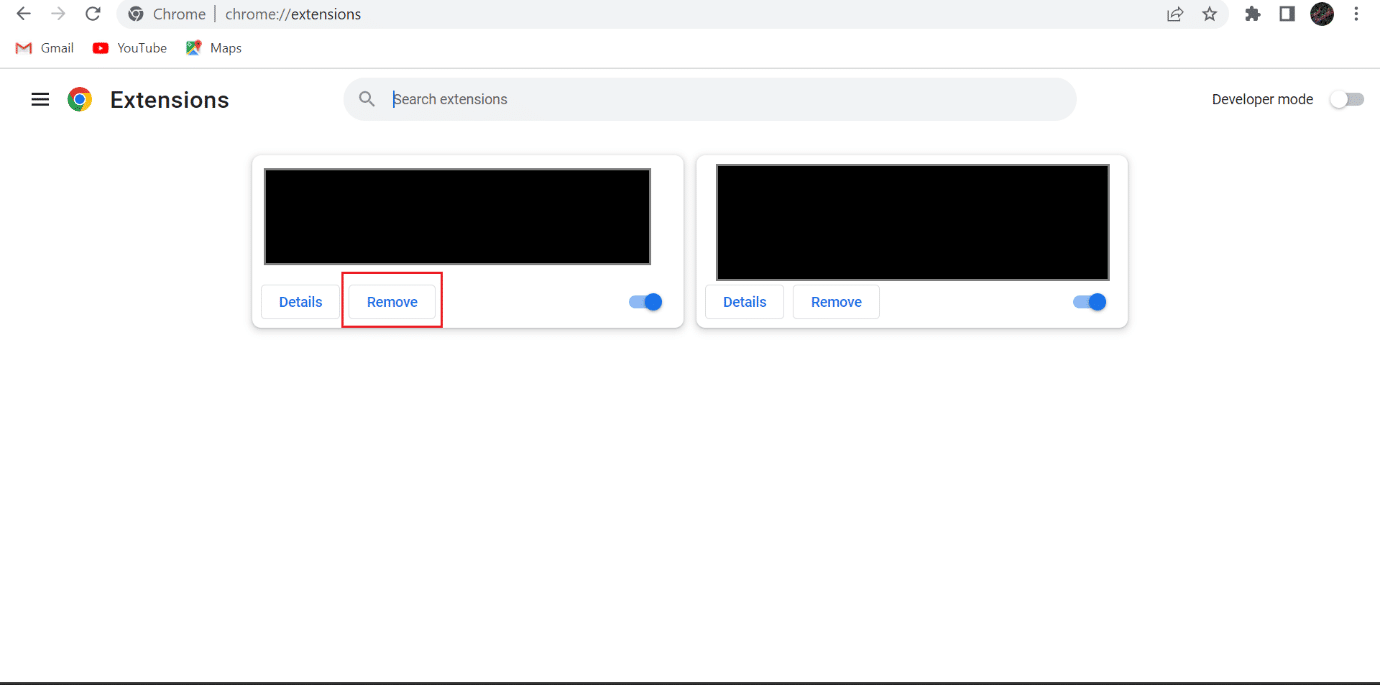

7. Apoi, selectați Eliminare .
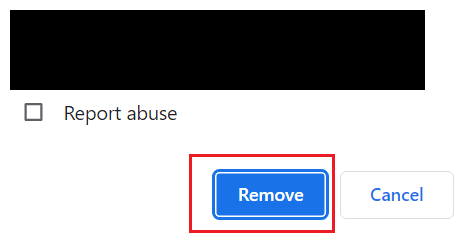
Metoda 6: Ștergeți cookie-urile și memoria cache
O altă metodă posibilă de a remedia 431 câmpuri de antet de solicitare prea mari este ștergerea memoriei cache și a cookie-urilor. Am furnizat pașii pentru a vă ghida în ștergerea memoriei cache și a cookie-urilor din browserul discutat. Așadar, vă rugăm să consultați articolul nostru despre cum să ștergeți memoria cache și cookie-urile pe Google Chrome.
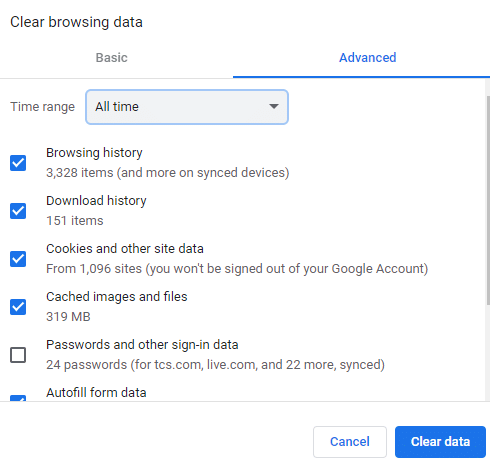
Citiți până la sfârșit pentru a afla mai multe modalități de a remedia eroarea HTTP 431 pe Google Chrome
Metoda 7: Actualizați adaptorul driverului de rețea
Un driver de adaptor de rețea învechit poate fi motivul erorii HTTP 431 Chrome. Actualizarea regulată a adaptorului driverului de rețea asigură o conexiune fluidă la internet. În afară de aceasta, orice erori din software vor fi, de asemenea, remediate. În plus, computerul tău Windows va funcționa fără probleme atunci când adaptorul driverului de rețea este actualizat. Puteți folosi ghidul nostru pentru a afla cum să actualizați driverele adaptoarelor de rețea pe Windows 10.
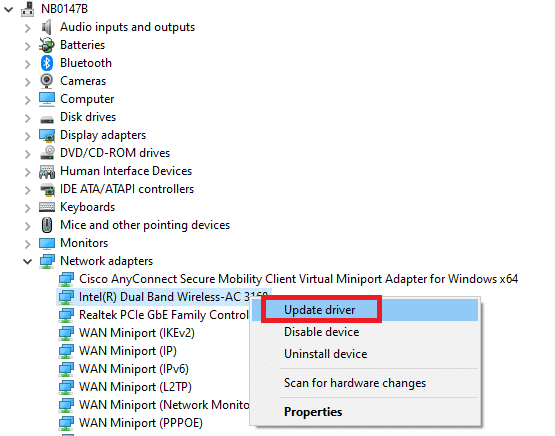
Citește și: Google Chrome vs Samsung Internet: care browser Android este mai bun?
Metoda 8: goliți memoria cache DNS
Cache-ul DNS (Domain Name System) urmărește toate solicitările pe care browserul dvs. le trimite către un server DNS. Când introduceți un Uniform Resource Locator în browser, acesta solicită serverului DNS adresa IP a URL-ului. După primirea adresei IP, browserul dumneavoastră poate deschide site-ul web corespunzător în fereastra dumneavoastră. Dar când memoria cache DNS este coruptă, poate apărea eroarea HTTP 431 pe Google Chrome. Prin urmare, goliți memoria cache DNS pentru a depana codul de eroare în cauză. Puteți afla metode noi de a șterge memoria cache DNS din ghidul nostru despre cum să goliți și să resetați memoria cache DNS în Windows 10.
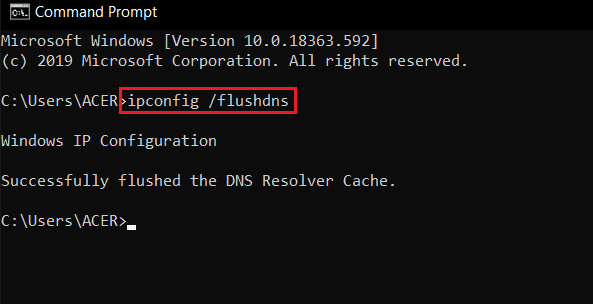
Metoda 9: Actualizați Google Chrome
Puteți actualiza browserul discutat utilizând pașii de mai jos:
1. Mai întâi, apăsați tasta Windows , tastați Google Chrome și faceți clic pe Deschidere .
2. Selectați trei puncte .
3. Din meniul contextual, alegeți Setări .
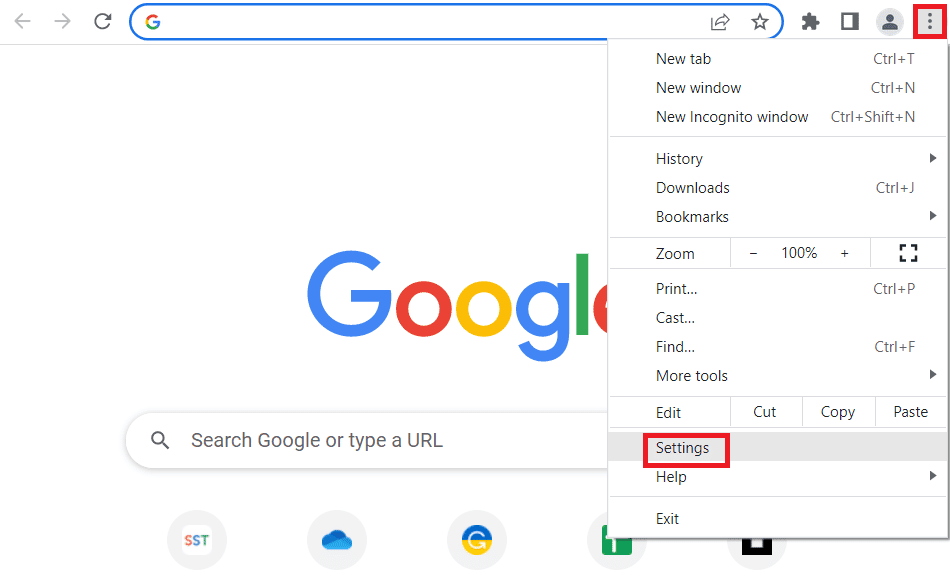
4. După aceea, alegeți Despre Chrome .
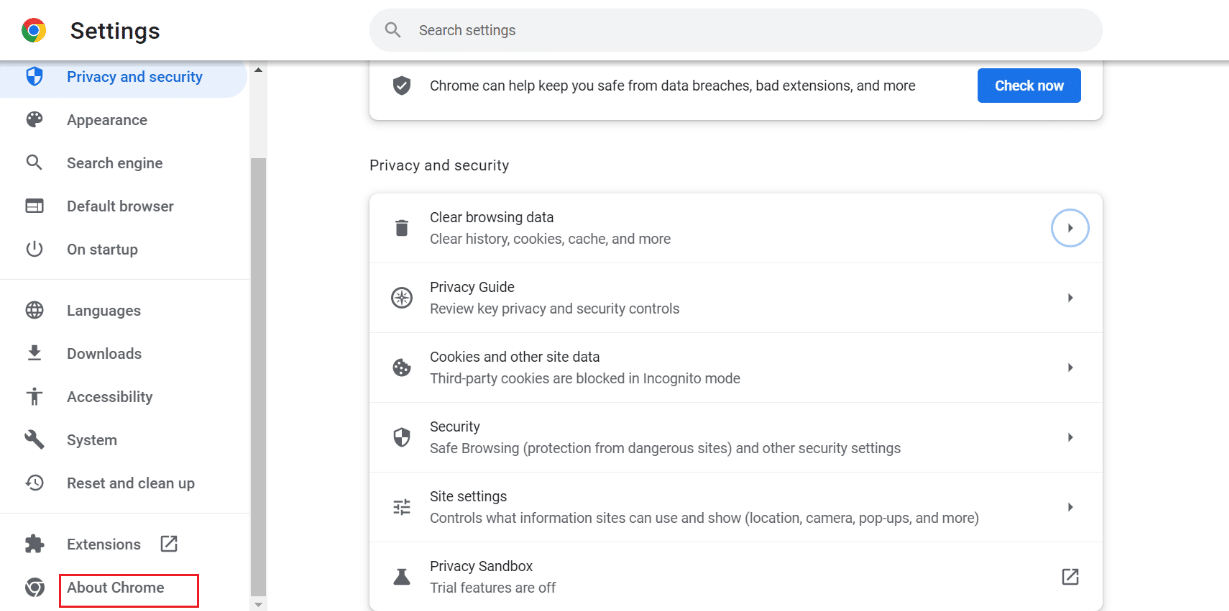
5A. Browserul discutat va fi actualizat automat dacă este disponibilă vreo actualizare. Când motorul de căutare este actualizat, selectați Relansare .
5B. Dacă motorul de căutare este actualizat, veți vedea că Chrome este actualizat în Google Chrome.
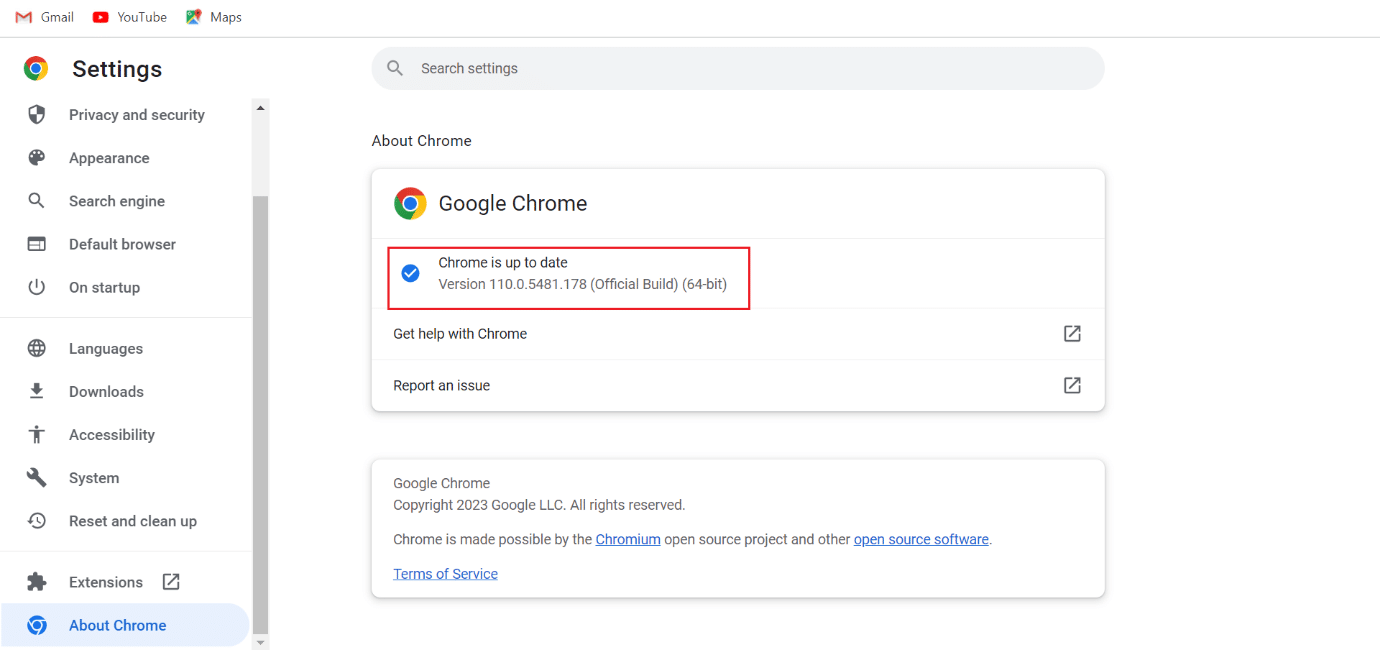
Continuați să citiți pentru a afla o altă metodă de a remedia eroarea HTTP 431 pe Google Chrome.
Citește și: 10 moduri de a remedia eroarea Google Chrome 0xc00000a5
Metoda 10: Reinstalați browserul
Puteți reinstala Chrome pentru a remedia eroarea HTTP 431 Chrome. Dar pentru aceasta, trebuie să dezinstalați browserul web în cauză și apoi să îl instalați. Procesul de reinstalare a browserului în cauză este simplu. Citiți pașii pentru a reinstala browserul discutat pe computer:
1. Apăsați împreună tastele Windows + I pentru a deschide Setări .
2. Aici, faceți clic pe Setări aplicații .
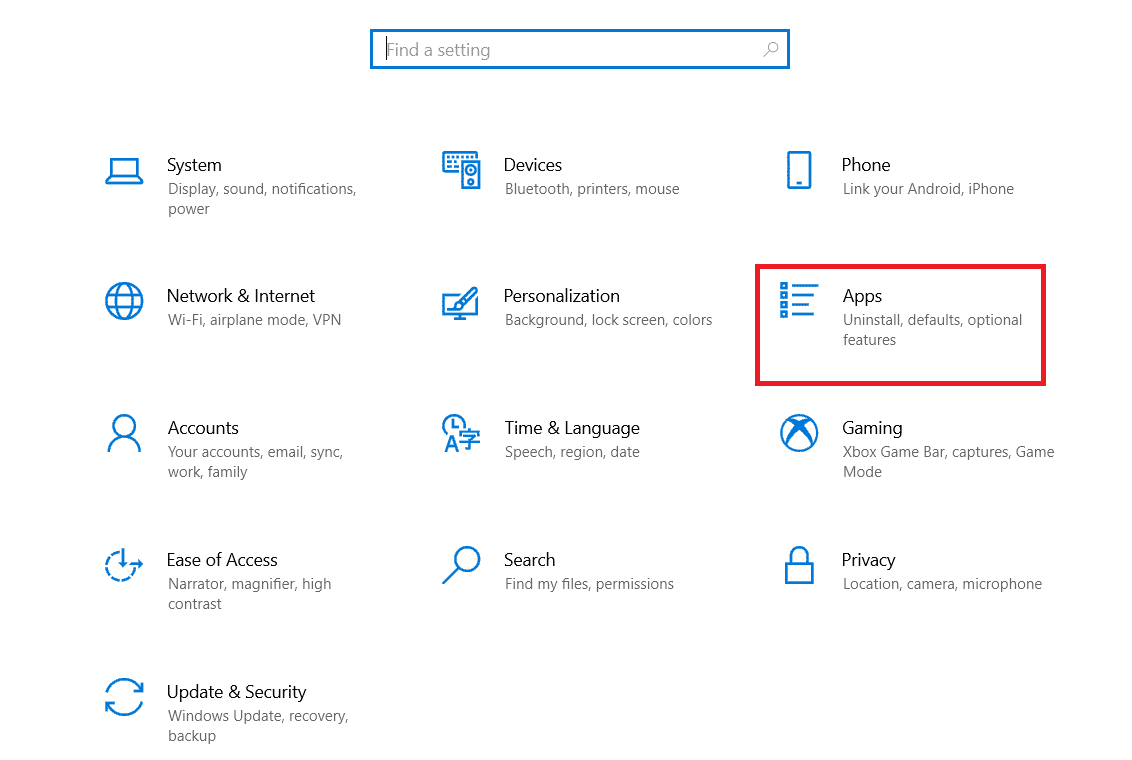
3. Acum, navigați și faceți clic pe Google Chrome și faceți clic pe Dezinstalare.
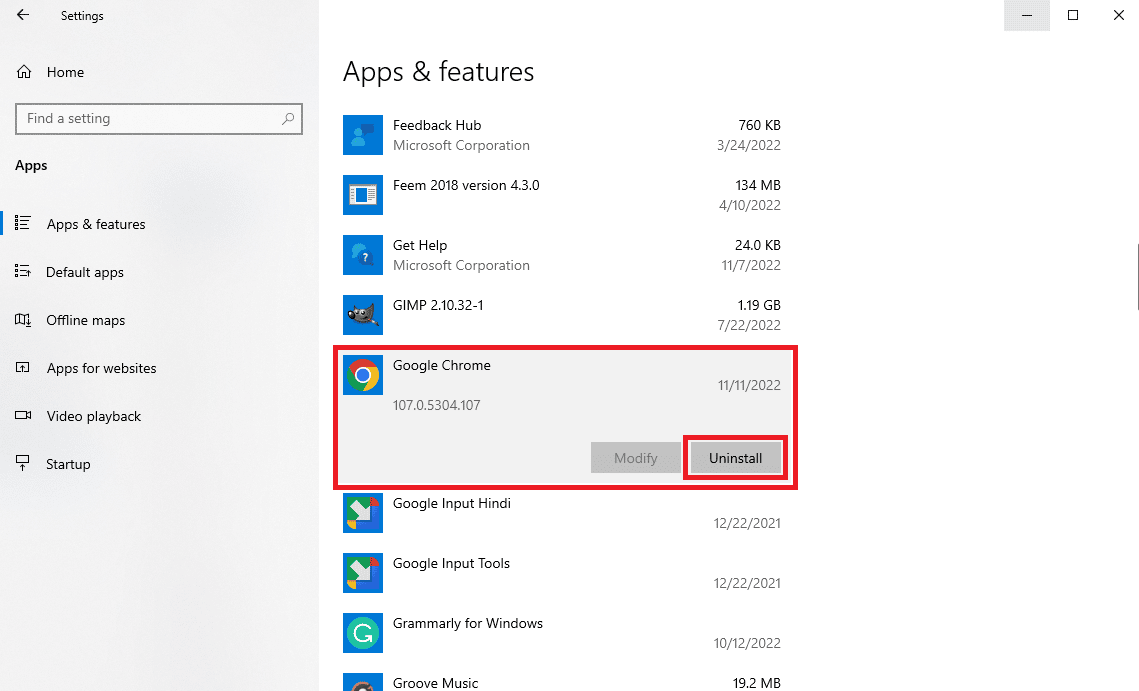
4. Faceți clic pe Dezinstalare pentru a confirma procesul.
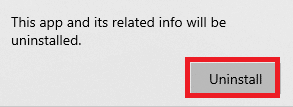
5. Faceți clic pe Da în fereastra pop-up de confirmare.
6. Acum, deschideți caseta de dialog Run apăsând tastele Windows + R .
7. Tastați %localappdata% în casetă și apăsați tasta Enter .
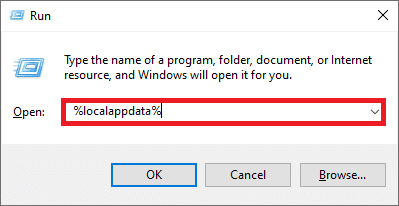
8. După aceea, deschideți folderul Google făcând dublu clic pe el.
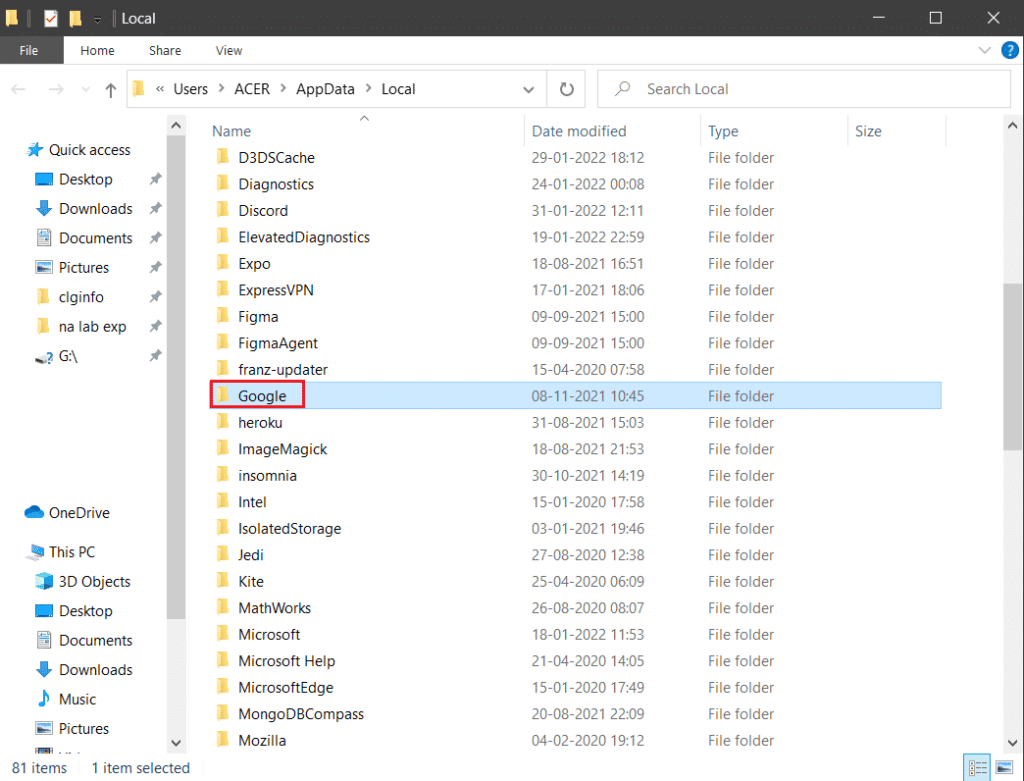
9. Acum, faceți clic dreapta pe folderul Chrome și din meniul drop-down, alegeți Ștergere .
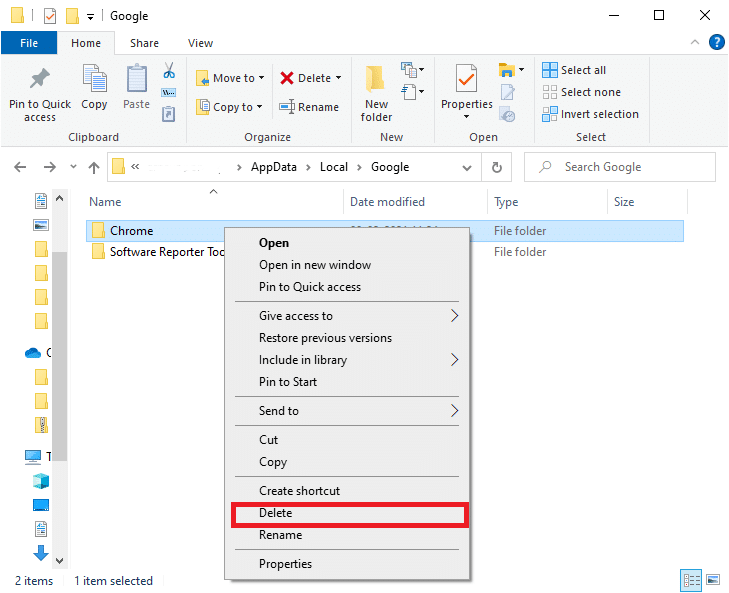
10. După aceea, apăsați simultan tastele Windows + R pentru a deschide caseta de dialog Run pe laptop.
11. În caseta de dialog Run, tastați %appdata% și selectați OK .
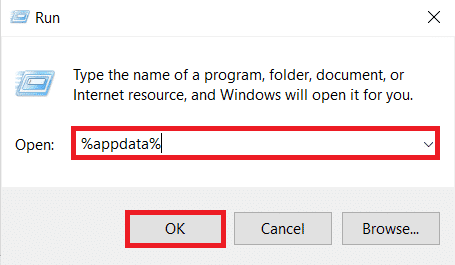
12. Repetați pașii de la 9 la 10 ai acestei metode.
13. Reporniți dispozitivul.
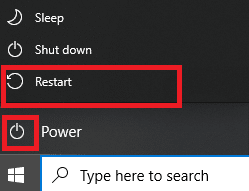
14. Deschideți browserul încorporat pe computer și vizitați site-ul oficial Chrome pentru a descărca browserul.
15. Faceți clic pe Descărcați Chrome .
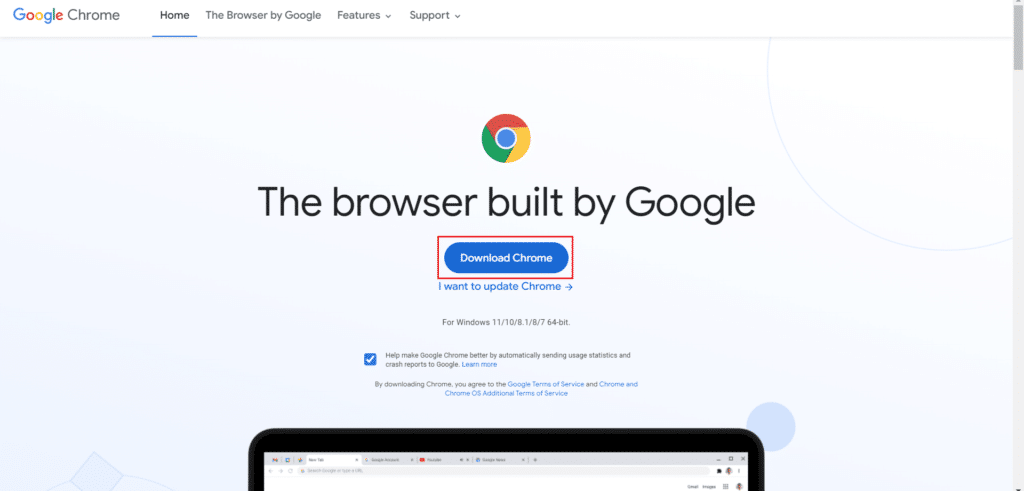
16. După aceea, rulați fișierul de configurare și urmați instrucțiunile de pe ecran.
Metoda 11: Utilizați un alt browser
Dacă toate metodele menționate mai sus nu au reușit să remedieze 431 câmpuri de antet cererii prea mari, puteți utiliza un alt browser. Puteți utiliza Microsoft Edge, Safari, Firefox sau orice alt browser web.
Recomandat:
- Cum să ștergeți contul Paytm
- Cât durează descărcarea și instalarea Windows 10?
- 25 de cele mai bune jocuri cu extensii Chrome
- 13 moduri de a remedia eroarea de descărcare eșuată pe Chrome
Sperăm că acest articol a fost util și că ați reușit să remediați eroarea HTTP 431 pe Google Chrome. Dacă mai aveți întrebări, vă rugăm să le puneți în secțiunea de comentarii de mai jos. De asemenea, spune-ne ce metodă a funcționat pentru tine și ce vrei să înveți în continuare.
